
M1 Pro MacBook Proをメインのデバイスに、2年前に購入したお気に入りの杉無垢材の天板とブラックスチールのFLEXISPOTの電動式スタンディングデスク脚で作ったデスク環境を紹介。仕事の生産性を高めるためのガジェット類や気持ちよく過ごすための木や鉄、革製品など好きなモノを集めています。そんなデスク周りで使用してるガジェット・モノから収納用品やゴミ箱までアイテムをまとめて紹介。
一人で会社をやっていて小さな雑居ビル内に構えたワークスペースです。仕事場といいつつほとんど365日居て、1日の大半を過ごすので仕事だけでなく食事もするしこの趣味のブログも書くし、動画見たり音楽聞いたりと何でもここでするので仕事場でもあり遊び場でもあります。
仕事や色んな作業を効率的に進められるように自分で色々仕組みを作ったり、アップデートをしていくのが好きなので、その流れでデスク環境にアップデートを続けています。長時間過ごす場所でもあるので仕事の効率化だけでなく居心地が良い場所にもしたいので生産性を高めるためのガジェット類だけでなく自分が好きな木や革など天然素材系のモノなどを集めています。
2012年の起業直後はそんな余裕なく事務所として借りた部屋に前の入居者が置いて行った机や椅子なんかがあってそれを使っていたけど、効率化を図って機器を増やしたりしてきました。一人で仕事をしてる分、人を雇ったと思えば安いと言い聞かせてPC環境はオーバースペックでもより快適にと揃え、体を壊してかかる費用や苦労よりは安いと言い聞かせて高価なデスクチェアを購入しとワークスペースとしての環境を整えてきました。
そして少し余裕も出てきて効率化ばかりでなく、もっと気持ちよく過ごせる場所にしたいなということで昔から憧れのあった天然木のデスクをと、2020年にかなでものの杉無垢材のテーブルを購入して今のデスク環境のベースが出来ました。せっかく気に入ったデスクを購入したのだからと周りで使うモノも気に入ったモノにしたいしとそういう生産性などでなく単純にデザインや素材感が好みというようなモノも増えて、それが自分にとって居心地の良い場所にしてくれていると思います。
モノが増えるたびに追記してきたのですが、だいぶ書き足した項目が増えてごちゃごちゃしてきたので2022年1月にほとんど丸々まとめ直しました。そういう流れがあったので本当に気に入ったモノだけが集まった愛着のあるデスク環境です。今後もアップデートしては追記していきます。
とても長い記事なので全部読んでいただけたらもちろん嬉しいけど、目次をタップすれば該当の箇所にいけるのでお好きなところだけでもご覧ください。
また、2020年下旬から住んでる家のデスク周りも別の記事でまとめています。記事の最後にもリンクを貼っておくので是非。

【デスクツアー】ホームオフィスデスク環境。ガジェットやデスクアイテム全部公開!
デスク本体 かなでもの+FLEXISPOT

デスク天板 かなでもの 杉無垢材の天板

デスク天板はかなでものの杉無垢材の天板。元々は天板だけでなく、2020年1月にかなでもの THE TABLE / 杉無垢材 × Black Steelを購入して使っていて、2021年3月にFLEXISPOTの電動式スタンディングデスク E7をご提供頂いて今の形になりました。
かなでものの杉無垢材の天板は110×70でサイズオーダー。サイズオーダーはイズオーダーは幅が100~180、奥行きが65〜80cmの範囲内で無料で出来ます。金額は変わらないので小さめのサイズでのオーダーは少し割高感が出てしまうけど設置スペース的にこれ以上は無理だったので。
ホームセンターとかで杉の板を買ってきてDIYで安く済ませることも出来ると思うしやってみたい気持ちもあるんだけど、その分手間と時間もかかるので狭い仕事場でそれをやろうとすると1、2日潰さなきゃいけなくなっちゃうので、それよりも買って設置するだけのかなでものを選びました。
それでもテーブルの設置自体はあっという間でも機器を一旦撤去して再設置などで仕事が終わってから深夜に泊まり込みの作業に。
とにかく憧れの天然木の天板だったので手に入れたときは嬉しかったし2年使った今もお気に入り。傷なんかもめちゃめちゃ付いてるんだけどそれも込みで愛着になってます。
僕が購入した当時はかなでものはAmazonと楽天でも取り扱いがあって、
楽天で購入したんですが現在は公式サイトでの販売のみになりました。
こちらはAmazonや楽天・Yahoo・auでの杉無垢材のテーブルの検索結果。この記事で紹介してるかなでもののテーブルではありません。
かなでもの人気からか杉無垢材 テーブルとかで検索すると似た感じの製品もだいぶ出てくるのでサイズとか価格とかが求めてるものと合いそうなら良いかもしれませんね。
FLEXISPOT 電動式スタンディングデスク E7

2021年3月にご提供頂いて導入したFLEXISPOTの電動式スタンディングデスク脚。現在10ヶ月くらい使用してるけど今も作業の半分くらいは立ち作業。
1日の大半をデスク前で過ごすというのに座っている状態というのは体に良くないそうで、FLEXISPOT 電動式スタンディングデスク E7を導入する前からなるべく立ち作業を取り入れていました。今も立っていて大変じゃない作業は積極的に立ってするようにしています。ルーティンワーク的なものとかは特に立つ時間と決めていて、頭を使うときはタイミングによって立ったり座ったり、その時々で。どっちかの方がいいというより煮詰まったら状況を変えたりするといいなっていうのが体感であります。
あと立つにしても単なる棒立ちの立ちっぱなしも結局同じ姿勢で居続けるのが体の負担になるので立ちつつ体を揺らしたり足踏みしたり軽い曲げ伸ばしをしたりとじっとせずに。大体音楽やラジオをかけながら。
普通に座って作業するにしても自分に合わせた高さに出来るし、上から写真を撮るときはさらに低めにしたりとか、デスク下に潜り込んで配線作業するときは高くしたりと、立ち作業以外でもとっても役立ちます。もう手放せない!
-

-
FLEXISPOT 電動式スタンディングデスク E7 レビュー。自前の天板を昇降デスクに!使用して実感した効果など。
続きを見る
PREDUCTS Drawer Mini

2022年8月に購入したPREDUCTS DRAWER Mini。デスク天板下にねじ止めで設置してます。

PREDUCTS DRAWER Miniは付属の仕切りのついたトレーを取り外すと奥にケーブルを通せるようになってるので引き出しの中にUSB-Cケーブルを3本引き込んであって、充電スペースにしています。

iPad Proを充電する高出力のモノや低出力でマッサージ機やマウス、キーボードとか色んな機器を充電する用の A to Cのとか用意して使い分けています。

山崎実業 テーブル下収納ラック

PREDUCTS DRAWER Miniを購入するま前は山崎実業のタワーブランド、テーブル下収納ラックをつけていました。このときは充電場所じゃなくて収納場所として。
【レビュー】山崎実業 タワー テーブル下収納ラック。デスク天板下でiPadやキーボード・マウス収納に便利!ノートPCも!
FLEXISPOT E7 デスク天板下 FlexiSpot 後付けデスク引出し S01

反対側にはFLEXISPOTの卓下式 後付け引き出し S01B。こちらは中を収納にするのはもちろん、天板との間のスペースにMacBook Pro本体をクラムシェルで。
天板下にはFLEXISPOTの引き出しと山崎実業のテーブル下収納ラックを設置。引き出しなしも見た目はすっきりしていいけどやっぱり収納は欲しい。引き出しは天板から吊り下げる感じになっていてデスク天板との間にスペースがあるのでクラムシェル(ノートPCを閉じたまま外部ディスプレイと接続して使用)で使用してるMacBook Proの置き場にもなっています。高さがあるので座る正面に設置してしまうと座った時に膝がぶつかるので注意。
山崎実業 タワーシリーズのテーブル下収納ラックはiPad Pro 12.9インチの置き場と普段はデスク上に出てるキーボードやマウスを一時的に退けたい時の置き場所に。底面にスリットがあってラックの中にティッシュケースを置いたまましたからティッシュを出すみたいな使い方も。こちらは薄型なので座った時の正面に設置しても膝とぶつからない。
デスク天板下にネジで後付け出来る引き出し。FLEXISPOT S01B レビュー。質感も良いし収納力も!普通の机にも付けられる!
デスクチェア アーロンチェアリマスタード


デスクチェアは2017年に購入したアーロンチェア リマスタード。
購入の決め手は、実際に大塚家具でいくつかの高級オフィスチェアを座り比べての座り心地、特に腰回りを包み込んで支えてくれる感じがあったのと、アームレストの動く範囲の他、クッション性もだいぶ気に入ってます。購入店の特典で本革のアームカバーを貰ってそれを付けてます。
そして何より大きなのが12年保証という安心感!20万越えの椅子なんて思い切った買い物だったけど少なくとも12年以上使えるなら!と。
以前は疲れが溜まってくると腰が痛くなってたりしたんだけどアーロンチェアにして以来腰痛が出なくなってそれだけでも買って良かった!
アーロンチェア リマスタード レビュー。 購入前~購入後、5年使用した感想
購入した当時は高級デスクチェアといえば10万円超えが当たり前だったように思うけど、ここ1、2年で高機能なのに10万円を切るどころか6,7万円からといったデスクチェアも増えてきました。実際に使うまでは見た目や表面的な機能だけ揃ってるけど本当のところでモノはそんなに良くないのでは?と疑っていたんだけど、実際にご提供頂いて使用したこともあって、本当にモノのいい高機能なデスクチェアがそういう価格になってきてる時代なんだと感じました。
アーロンチェア自体は本当に買ってよかったと思ってるけど、デスクチェアに求める部分がなんなのかや予算によってはそういう価格帯のデスクチェアもとてもいい選択肢だと思います。
購入したものから、ご提供いただいたものまで実際に使用したデスクチェアをまとめて紹介しています。
おすすめのデスクチェア 6選 と デスクチェア周りアイテム 4選
M1 Pro MacBook Pro

2021年10月に最低構成で購入。少し前までは2018年のMacBook Proを使用してたんだけどトラブルで修理に出す必要が出て、それまで家で使用してたM1 MacBook Airを持ってきたところめちゃめちゃ静かで動作も早く快適。ただM1 MacBook Airは外部モニターへの出力が1枚までという仕様なのでひとまずDisplay Link搭載のディスブレイアダプタを使用して外部モニタ2枚への出力に対応したものの、多少制約もあったので標準で複数外部モニター出力に対応したM1 Pro MacBook Proの登場を待ってました。
無事普通に外部モニター2枚に出力できるようになってそれだけで大満足。すでに性能ではM 1 Macbook Airで満足してたのでそこからさらにパワーアップしたというだけあって最高です。
デスク下のFLEXISPOTの引き出しの上に置いてクラムシェルで使用。BelkinのThunderBolt 3 Dock Proとケーブル1本で繋いで他の機器との接続や電源はそこから。
キーボードとマウス

Logicool MX KEYS Mini
LogicoolのBluetooth キーボード MX KEYS mini は2021年11月に購入。2015年に購入したLogicool K811から買い替え。
ボタン1つでPC・タブレット・スマホなどの接続機器を切り替えたり、FLOW機能で2台のMacやWindowsをシームレスに移動出来たりという機能があるんだけど、これは以前から使用してたLogicoolのキーボードでも出来たので、期待してたのはUSB-C充電になったという点。前のが7年近くも使って消耗してたので綺麗にカッコ良くなったのでそれにも満足!
Logicool MX Anywhere3
LogicoolのBluetoothマウス MX Anywhere3 。キーボードと同じくこちらも複数の機器をボタン1つで簡単に切り替え。
多ボタンで各ボタンに全て、ボタンを押しながら上下左右に動かした時のジェスチャー操作などが設定出来るので設定できる操作がめちゃめちゃ多い。コピーやペーストのショートカットを設定したりダウンロードやDropboxのフォルダを設定したり、よく開くアプリを設定したりして、マウスだけで様々な操作ができてめちゃめちゃ便利。
ウインドウのサイズを変えたり移動したりとかもボタンに割り当ててるのでデュアルモニターや大型モニターでもパッパッとウインドウの調節が出来て欠かせない。
ホイールにもMagSpeed電磁気スクロールという機能が備わってて、カチカチと細かいスクロールから1秒で1000行という高速なスクロールなどに対応。
それだけ高性能なのにサイズも小さくて手が疲れづらいし持ち運びもしやすいと最高。
-

-
Logicool MX Anywhere 3 レビュー。手のひらに収まる高性能マウス!ボタンカスタマイズが超便利なので実例など。
続きを見る
WoodenJAPAN 匠一松 オーク パームレスト

家で使用してるウォールナットのデスクやスツールなどを購入してきたWoodenJAPAN 匠一松のオーク材のウッドパームレスト。いつもデスクなどを愛用ありがとうとプレゼントしてくださった品。ウォールナットのパームレストと一緒に頂いて家でも使用してます。手首から手のひらまでサポートしてくれる大きなサイズが贅沢で天然のオーク材の質感が最高で手の置き心地が抜群です。
35インチ局面ウルトラワイドと27インチ4Kのデュアルモニター

モニターは、LG 35インチ 曲面ウルトラワイド液晶モニター 35WN75C-Bと、LG 27インチ4Kモニター 27UD58-Bのデュアルモニター。
変遷としては24インチのモニター1枚の時があり、27インチになり、27インチが2枚になり、35インチと27インチになり、と少しずつ枚数が増えたり大きくなったりしていきました。
使い始めは24インチを買った時でさえ画面でかい!すごい!って思ってたんだけどすぐに慣れちゃうもんでどんどん大きくなるんですよね。
家のデスクでは42.5インチのモニターも使ってて、サイズが許すならこっちのデスクでも使いたいくらい。用途や環境によって重視する点は変わるけど大きさに関しては大きいに越したことないと思ってる。
マウスの項目でも書いた通りマウスジェスチャでボタンを押しながら左に動かすとウインドウが左半分を埋めるサイズになって画面の左端に移動するなどウインドウのサイズ変更や移動をしてます。
LG 35インチ 曲面ウルトラワイド液晶モニター 35WN75C-B
2020年7月に購入。35インチの曲面ウルトラワイドモニター。非光沢でリフレッシュレートは100Hz、背面のポートも豊富でMacBookなどのデバイスへ最大94W給電出来るCポートやハブ的に使えるCポートなんかも備えてるから、今は複数モニターや周辺機器も多いのでドッキングステーションを使ってるものの、このモニター1枚とMacみたいな状況でもケーブル一本でスッキリした環境が作れる。
3440×1440という、いわゆるUWQHD解像度。4K解像度には及ばないんだけど、コレの前に27インチの4Kモニターを使ってみて、サイズの小さいモニターで4K解像度だと文字が小さくなりすぎて結局解像度を落として使用することになっていたので4K解像度で表示するなら40インチくらいのサイズがないと僕には使いづらいなと感じました。で、横長のこのサイズだと3440×1440という解像度はフルHD(1920×1080)の2.4倍の表示領域がありながら文字サイズも見やすくて使いやすいです。
と、34〜35インチくらいのサイズ、3440×1440解像度のウルトラワイドで、曲面で、デバイスへの高出力の給電に対応してて、他にもUSB-Cがついていて、リフレッシュレートも100Hzあってという条件で見ると価格もかなり割安だと思う。
安さの一因は液晶の種類がIPSじゃなくVTパネルだという点。IPSよりも視野角が狭くて正面以外からだと色なんかが見づらかったりするんだけど正面で使うので特に問題は感じてない。
曲面という点はこれ単体で使ってるときはそもそもこの長さのモニターが初めてだったので曲がってないモノとの比較も出来ずあんまり感じてなかったけど、家で42.5インチのモニターを使うようになって、曲面だと端の方が見やすいんだと実感するようになりました。
-

-
【レビュー】LG 35インチ 曲面ウルトラワイド液晶モニター 35WN75C-B。USB type-C ケーブル一本で機器への給電まで出来る!
続きを見る
LG 27インチ 4Kモニター
27インチの方はLGの27UD58-Bという4Kモニター。2017年に購入ということでもうすぐ丸5年。今もトラブルはなし。
前の項目でも書いた通り、4Kモニターだけど4K解像度で表示すると文字が小さくなりすぎるのでメインモニターとして使用してた時から解像度を落として表示していました。メインで使用してたときは、3008×1692で表示していたんだけど、サブの盾置きにしてからは3360×1890(を回転して縦に)で使用してます。
いくつもウインドウを広げて作業するメインに対して、作業しながら上の1/3くらいで動画を流してたり、定期的に確認するページをまとめて開いてるブラウザ(メールやカレンダー、メッセージ系やアナリティクスなど)を表示させておいたり。
マスキングテープでモニターのロゴ隠し
モニターは両方ともベゼルにロゴがあるんだけど黒いマスキングテープを貼ってロゴを隠してます。ロゴなしのシンプルなモニターになってカッコよくなったと思います。
モニターアームはグリーンハウス
モニターアームは2016年に購入したグリーンハウスのGH-AMCA03。縦置きにしてるモニターで隠れてます。
27インチまで対応なので35インチは適用サイズ外なんだけど耐荷重が9kgなので大丈夫かなと試してみたら今のところ特に問題なく使えてます。動かしたり角度の固定とかも全然大丈夫。
今調べてみたら同じモデルは中古品しか販売がなくて、売り切れてるのか販売が終了してるのかはわからなかったけど、
こっちもスペック的には同じでデザインが変わった新モデルかなという印象。2017年から販売されてるみたい。今から買うならかっこいいからという理由で↓を買うかなと思うけど、↑のももう6年も使ってトラブルもないし、価格も安かった(7,000円ちょっとで購入してた)し満足してる。
モニターアームを設置する際にはアームの支柱を設置する箇所に補強プレートを。初めはこれをつけてもプレートごと天板に跡がついたりしないのかなと思ったんだけど、デスク脚を交換するときに外した時に確認したらプレートの跡もなく綺麗なままだったので効果を実感。
サンワサプライの方のカラーしたけど、色的に下の方が良かったなと思っていて昨年家のデスクに設置したときはZepSonの方を購入しました。
デスク照明はBenQ ScreenBar PlusとHue テープライトとライトバー
BenQ ScreenBar Plus

メインのデスク照明はサブモニターに設置してるBenQのScreenBar Plus。2020年に購入。
長い間デスクライトが必要という発想がなくて暗くても暗いと認識してなかったんだけど、ScreenBar Plusを使うようになって今までいかに暗かったのかとデスクライトがあることでの快適さも認識。
さらにこのブログ用に色んなモノの写真をデスク上で撮るけどその際にもメインの照明として活躍。撮影してる仕事場のデスクは窓が遠くて自然光は期待出来ない中このモニターライトがとっても役立ってます。
リモコンのケーブルもサブモニターの裏で隠れてるので気にならず。
最近無線の新製品も登場して欲しい気持ちもあるけどScreenBar Plusでも事足りてるのでとりあえず買ってません。
-

-
【レビュー】BenQ ScreenBar Plus モニター掛け式のデスクライトが超オススメ!5ヶ月使用した感想
続きを見る
Philips Hue ライトバー Hue Play

モニター裏にはHueのライトバーのHue Playを2本設置。なかった時は気になってなかった壁の暗さがこんなに暗かったのかと感じるくらいに。明るくなって快適さが増したし、デスク周りの写真を撮る時にも綺麗に。さらに無料のHue Syncアプリと組み合わせると映像や音楽と同期させて光らせたり出来て楽しい。
-

-
【レビュー】Philips Hue バーライト。 Hue Syncでエンタメを盛り上げる TVやPCモニター裏の間接照明。
続きを見る
Philips Hue テープライト ライトリボンプラス

テープライトをHueのモノに決めた時は、ライトとしての性能などより、Hueの拡張性という部分を決め手にしてて、照明としての性能は他にたくさんある安価なテープライトとも大差ないんじゃないかと思っていたんだけど、最近になって安価なテープライトの多くはカラフルにたくさんの色は選択できるけど色温度の調整は出来なくて白とか黄色とかオレンジは選択出来るんだけど、その中で色温度を調節して少しぼんやりさせるとか少しぼんやりさせるとか少し白っぽくさせるみたいな調整は出来ないようで、色温度を調整できるタイプは逆に白や電球色みたいな調整はできるけどカラフルな色には出来ないみたいな感じでHueのテープライトみたいに明るさも色も色温度も調整できるタイプは少ないようで優位性は拡張性だけじゃないことに気づきました。作りもほとんどの安価なテープライトはLEDが剥き出しだったり。
少し高価にはなるけどその細かな調整が利いてモノもしっかりしてるのでその価値は十分にあると思ってます。
-

-
【レビュー】デスクの間接照明から映像や音楽との同期まで!Philips Hue LEDテープライト ライトリボンプラス。
続きを見る

iPad mini 6 + PITAKA

モニター下にはiPad mini 6を置いています。デスク上ではちょこちょこ操作したりしないただ表示しておくだけでいいデータとかを表示させておくサブモニター的な感じで。ユニバーサルコントロールの実装でMacのマウスやキーボードでも操作できる様になってより便利になりました。
全体像の画像なんかはまだ更新出来てないんだけど、2022年6月にPITAKAのMagEZ Case Proをレビュー用にご提供頂いてからは付属のワイヤレス充電器を以前から使用してるSatechiのアルミニウムデスクトップスタンドに貼り付けてワイヤレス充電スタンドとして使用しています。

充電器に当てるだけでマグネットでくっついてワイヤレス充電が始まり、外す時は片手でスッと外せてめちゃめちゃ便利です。
-

-
iPad mini 6をワイヤレス充電化! PITAKA MagEZ Case ProとMagEZ Charging Stand レビュー!
続きを見る
iPad Pro 12.9インチ

iPad Pro は12.9インチ、2018年モデル。デスクで使うよりも仕事でお客さんへのプレゼンで資料を見せるのが一番の用途。活用頻度はiPad mini 6の方が多いけど欠かせない端末。その用途がなかったら12.9インチでなくても良いんだけど、PDFへの書き込みとかも大きてしやすい。
ペンタブや液タブのレビュー依頼なんかも頂くんだけど、僕の用途だと思いつく使い道全部iPadでよくない?って思っちゃって受けられない。
スタンドはプロジェクタースタンドにMagSafeスマホホルダーのマグネットを組み合わせたモノで、iPad Proのケース裏面にMOFTのタブレット用マグシールを貼っています。

MOFT Snap-Onタブレット用 マグシールはAmazonでは販売されてなくて、MOFTの公式サイトで購入しました。
iPad Pro マグネット式スタンド!Ulanzi R101 MagSafe三脚マウントとLUONOCAN プロジェクタースタンドで。iPhoneの連携カメラMagSafeスタンドにも。
Belkin Thunderbolt3 Dock

M1 Pro MacBook Proとケーブル一本で繋げて電源供給からモニター2枚接続、その他周辺機器と1台で賄えるすごいやつ。背面に常時接続するケーブルが集まるから配線も整えやすいし、Macを持ち出したり戻したりするときもケーブル一本抜き差しするだけで楽ちん。
SDカードや一時的に使う機器用のポートも前面にあるのでブルーレイプレイヤーと繋いだり、仕事場に泊まり込むときにApple Watchの充電器をCポートに挿したり出来て便利。
電源アダプタが大きいのと発熱がそれなりにあるのがネックだけどどちらもこの類の製品では仕方のない範囲みたい。
-

-
Belkin Thunderbolt 3 Dock Pro レビュー。MacBook環境を超快適にする12ポート搭載ドッキングステーション。
続きを見る
Anker USB-C 4ポート USB3.0ハブ

すでにBelkinのドッキングステーションを紹介したけど、こちらはUSB-Aポートだけ増設するUSBハブ。外付けのBlu-rayドライブを常時接続しておくのにデスク上のドッキングステーションに繋ぐとケーブルが邪魔なので、天板下に貼り付けました。小ぶりで軽いので両面テープだけで安定しています。
ブルーレイ繋ぐ以外にもUSB給電の雑貨とか一時的に使うようなモノにも使ってる。
I-O DATA ポータブルブルーレイドライブ BRP-UC6K
USB-Cハブの隣に貼り付けてある外付けブルーレイドライブ。こちらはただ両面テープで貼っても剥がれてしまう(天板裏がコーティングなどのない木材そのままなので両面テープが張り付きづらい)スチールプレートを貼って(こちらは元々ついてた両面テープでも貼れて、その後ブルーレイドライブをつけても落下したりしないで付いてます)ブルーレイドライブにマグネットプレートを貼って、マグネットで着脱できるようになってます。
Marshall Stanmore 2

MarshallのアンプデザインのBluetoothスピーカー。かっこいい!BluetoothスピーカーだけどMacとは安定性重視で有線接続。パワーのある音がズンズン響いて気持ちいい。仕事場は夜になるとビルに僕一人になるので大音量で鳴らしても大丈夫なので毎日大活躍。これを手に入れて以来音質面で他のスピーカーとかイヤホンへの興味は無くなったくらい気に入ってる。
-

-
【レビュー】Marshall STANMORE Ⅱ Bluetooth 。オシャレなスピーカーが部屋をライブハウスに!
続きを見る
Belkin MagSafe ワイヤレス充電スタンド
BelkinのMagSafe 2-in-1 ワイヤレス充電スタンド。2021年6月にご提供頂いて以来使用してます。iPhoneのMagSafeワイヤレス充電とAirPods ProのQiワイヤレス充電が同時に出来て便利。デザインもかっこいい。Apple Watchの充電も出来る3-in-1もご提供頂いてそちらは家の寝室で使用してます。Apple Watchは寝る時に充電しとけば1日持つので仕事場のデスクには2-in-1で。
-

-
Belkin MagSafe対応 2-in-1 ワイヤレス充電スタンド WIZ010 レビュー。MagSafe充電しながらiPhoneの通知確認や操作がしやすいスタンド型!
続きを見る
TourBox Elite

TourBox Eliteのモダンスモークブラックトランスルーセントというクリアブラックみたいなカラー。TourBox Eliteはクラウドファンディング中にサンプル品を提供頂いてレビュー記事を書いたのですが、製品版が出来上がったということで改めて送ってくださったので、現在は家でも仕事場でも使っています。
仕事場ではそれまでもSTREAM DECK XLを左手デバイスとして使っていたんだけど、僕の用途ではTourBox Eliteの方が使いやすかったのでSTREAM DECK XLと交換しました。WordPressの操作やEvernoteの操作で特に役立っています。
TourBox Elite レビュー。WordPressや日常のPC操作での活用例。
CORSAIR elgato STREAM DECK XL
2021年6月に購入した左手デバイスのSTREAM DECK XL。とても役立ってはいたんだけどTourBox Eliteの方がさらに僕には向いていたので、TourBox Eliteを頂いてから交代して使っていません。
各ボタンに色んな機能を設定したプロファイルを作れて、さらにプロファイルは使用してるアプリとかごとに自動で切り替えたり出来る。
普段は各ボタンで色んなアプリやファイルを開いたり音楽や動画の再生や停止、音量とかを設定したり、ボタンを押すだけでiTunesの特定のプレイリストを再生したり、Evenoteの特定のノートブックを開いたり、このブログを書いてるワードプレスで見出しブロックを挿入したり。
いくつかの動作を組み合わせて1つのボタンに設定したりとか使い方はアイデア次第。全然表面的にしか使えてないと思ってるけどそれでもめちゃめちゃ便利!
マグカップ QuietHouse まるマグカップ L と Soil 珪藻土コースター

2021年12月に購入したばかりの備前焼ブランド Quiet Houseのまるマグカップ L。デザインも素材感もめちゃめちゃかっこいい。
HPの見せ方もとても素敵なので是非。
何を飲むにも使ってるけど飲んでるものが美味しくなるのはもちろん見てても触っててもいいモノだなーっていい気分になれるお気に入り。
昔から使用してるSoilの珪藻土コースター。汚れてきたら表面を削れば吸水性も復活するし綺麗になるんだけど、真っ白じゃない感じも嫌いじゃないのであんまり削らずに使ってます。珪藻土製品は一時期アスベストの混入した製品が問題視されたけどSoilは早々に自社製品は大丈夫だと声明を出してたので安心して使用してます。
スタンディングデスクの足元に疲労軽減マット

じっくり腰を据えて、という作業以外はなるべく立ち作業にしてて、そんな立ち作業での足への負担がグンと楽になる疲労軽減マット。
5,000円前後のモノもザラで10,000円を超えるモノすらあるけど、株式会社八幡ねじの疲労軽減マットは2,000円くらい。もっと高い価格帯のモノがどれくらいかはわからないけど八幡ねじの疲労軽減マットで効果もしっかり感じてます。
2019年に初めて購入して、今のデスクにする前のデスクではそのままじゃ大きすぎてハサミで切って使ってたんだけど、FLEXISPOTのスタンディングデスクではハサミで切らずにそのまま使えるサイズだったので新品を買い直してずっと使ってます。
-

-
スタンディングデスクで足が痛いを軽減!八幡ねじ 疲労軽減マットレビュー。立ち仕事におすすめ!
続きを見る
デスク下 配線整理

配線整理に関しては使用してる製品などをまとめた記事を作成しました。
サンワサプライのケーブルボックスやケーブルトレーメッシュを使用して配線整理をしています。
記事の最後にもリンクを貼っておくので気になることがあればご覧ください。
-

-
配線整理でスッキリ!ケーブル収納グッズと活用法をまとめて紹介!
続きを見る
デスク横 収納用品
LOWYA パーテーション壁面収納

狭いスペースに色々詰め込んでるんで写真に映してるエリアから少し外れるとあんまり映したくない仕事の備品とかが見切れちゃうんでそれを隠したいっていう目的と気に入った革のバッグを買って今まで雑に置いていたバッグ置き場をちゃんと用意したいと思って目隠しにもなる壁面収納を机の奥の壁の横に設置。
購入したのは幅60cmだけど幅80cmもあるし他のカラーも良い感じ。

天井に突っ張るタイプの壁面収納。壁の延長みたいにしました。グラつきも全然なくしっかり設置出来てます。
棚の幅は狭いので収納力はないけど元々承知で購入してるし目的は目隠しとバッグをかけることだったので満足。
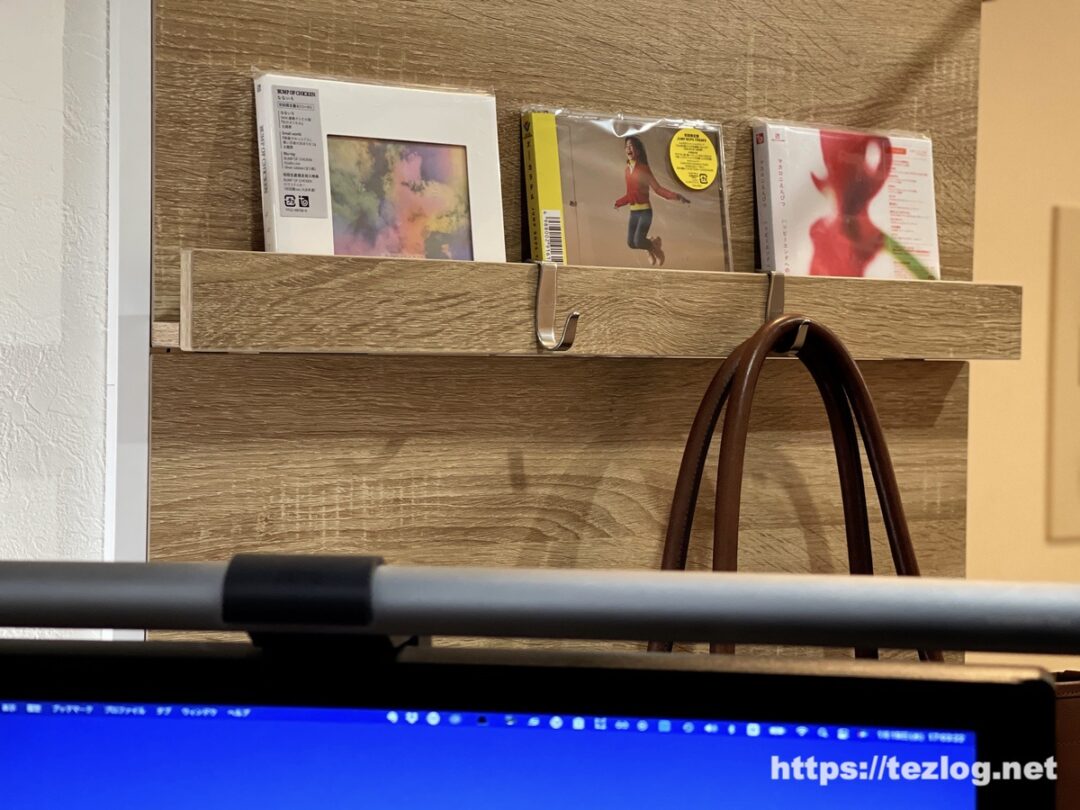
上段はCD置き場に。いわゆる見せる収納。CD買っても普段は目につかないとこに収納してたのでちょっと新鮮。いまだに結構頻繁にCDとかDVDとか買うので新しいの買ったら取り替える感じに。ちょこちょこ眺めも気分も変わっていいかなと。
バッグをかけてるフックはこちら。

ここからはデスク左の棚。棚そのものは起業したての頃にとりあえず間に合わせで1 ,000円くらいで買った棚。
TOYOスチール・トラスコ スチール工具箱
TOYOスチールやトラスコのツールボックスを収納用にあちこちで使用していて、デスクでも使ってます。無骨だったりシンプルだったりなデザインとスチールの素材が好き。スチールなので重かったりガチャガチャ音がしたりはするけどそういうのも込みで好き。
レビュー記事では他の部屋で使用してるモノや使用例も紹介しています。
-

-
【レビュー】おしゃれなスチール製収納ボックス。TRUSCOとTOYOのトランク型工具箱6種類。使用例やマグネットなど一緒に使用してる収納グッズと共に紹介。
続きを見る
イルビゾンテ レザーポーチ
TAVARAT レザーペンケース
イルビゾンテのレザーのポーチとTAVARATのペンケースは収納でもあり、外に持ち出す時にも使ってます。革製品も好きで革のポーチは色んなサイズのモノが欲しい。
TAVARATは他にもデスク周りでケーブルの整理にコードクリップなども使用。ペンケースはレビュー用にご提供頂いて使用しています。
-

-
革のポーチをガジェットポーチに。イルビゾンテ レザーポーチ。
続きを見る
-

-
【レビュー】TAVARAT シュランケンカーフレザーの大人なペンケース!品があってかっこいい!Apple Pencilケースにも。
続きを見る
-

-
TAVARAT(タバラット) コードクリップ レビュー。姫路レザーのコードクリップでありふれた充電ケーブルをお気に入りに。【Tps-059】
続きを見る
ドロワーダストボックス NotT (ノット) ゴミ箱に見えないおしゃれなゴミ箱 宮武製作所 NotT (ノット)

デスク横にはゴミ箱に見えないおしゃれなゴミ箱 宮武製作所のNotT (ノット)。2022年1月にMakuakeでのクラウドファンディングで注文、2月末に届きました。2022年5月一般販売も始まったようです。
一見ちょっとしたキャビネットのようなゴミ箱には見えないデザインのおしゃれなゴミ箱。ノット。

本来ゴミ箱を置いたら潰れてしまう上のスペースにモノが置けるし中にも1段棚が付いていてゴミ袋が収納できる。中のゴミ箱部分には45リットルのゴミ袋がセットできて使い勝手も最高!
天板部分はデスクの延長みたいに使っています。僕はデスク横で使ってるけどゴミ箱に見えないデザインがリビングやキッチンなどどこでも活躍しそうなゴミ箱ですね。単なるゴミ箱として考えると値段は高めだけど気に入ったデザインで機能性も良くてとても満足しています。
仕事場のデスク環境を紹介してきました。今後もデスク環境のアップデートに合わせて記事を更新していきます。
家のデスク環境をまとめた記事も書きました
この記事では仕事場のデスクにと購入したかなでものの机とそのデスク環境をまとめてきましたが、
2021年1月から家にもホームオフィスとしてデスク環境を整えていて、それをまとめた記事を作成しました。こちらも是非。
【デスクツアー】ホームオフィスデスク環境。ガジェットやデスクアイテム全部公開!
最後までご覧いただきありがとうございました。
TwitterやInstagramでブログの更新報告などしています。良かったらフォローして下さい!
記事の感想・質問・意見・要望、その他なんでもお気軽にお寄せ下さい。とても励みになります!



















































